کنسول نینتندو سوییچ بسیار محبوب است و به طور کلی یک دستگاه هیبریدی ساده plug-and-play است. تمرکز بر سرگرمی بدون پیچیدگی است که با رایانه های شخصی یا کنسول های نسل بعدی سطح بالا همراه است.
این بدان معنا نیست که سوییچ کاملاً بدون اشکال است. گاهی اوقات همه چیز به اشتباه پیش میرود و وقتی بازیکنان سعی میکنند از بازی در حالت دستی به بازی در تلویزیون "تغییر" کنند، فقط یک صفحه سیاه میبینند. اگر میخواهید مشکلات اتصال تلویزیون نینتندو سوییچ را برطرف کنید، نکات رایج عیبیابی را به شما آموزش میدهیم.
کدام مدل سوئیچ می تواند به تلویزیون وصل شود؟
Switch نام خود را از قابلیت "Switch" از یک کنسول دستی به یک کنسول خانگی متصل به تلویزیون گرفته است. این در مورد سوئیچ OLED و استاندارد صادق است، اما اگر نینتندو سوییچ لایت دارید، راهی برای اتصال آن به تلویزیون وجود ندارد.
با وجود داشتن درگاه USB-C، فاقد سخت افزار برای خروجی ویدیو از طریق USB است. بنابراین حتی اگر از یک داک شخص ثالث استفاده کنید که Lite بتواند به صورت فیزیکی به آن متصل شود، چیزی به تلویزیون شما خروجی نمیدهد.

همه چیز را به ترتیب صحیح وصل کنید
معمولاً مهم نیست که چگونه همه چیز را به برق وصل کنید، اما اگر مشکل دارید، این ترتیب خاص را برای اتصال همه چیز امتحان کنید:
اگر کار نکرد، به مراحل عیبیابی زیر بروید.
1. کلید و تلویزیون خود را راه اندازی مجدد کنید
بعد از اینکه همه چیز را به درستی وصل کردید، سوئیچ و تلویزیون خود را خاموش کنید. سپس هر دو را دوباره روشن کنید تا ببینید مشکل حل می شود یا خیر. میتوانید این کار را دو بار امتحان کنید، و به طور متناوب دستگاهی را که ابتدا روشن میکنید، تغییر دهید تا ببینید آیا این تفاوت ایجاد میکند یا خیر.
منظور ما این نیست که سوئیچ خود را در حالت خواب قرار دهید. در عوض، باید سوئیچ خود را چرخه برق بزنید. دکمه روشن/خاموشرا روی سوئیچ فشار دهید تا زمانی که منوی گزینه های برق را ببینید. سپس Power Offرا انتخاب کنید..
همچنین میتوانید با نگه داشتن دکمه روشن/خاموش تا زمانی که کنسول خاموش شود، سوئیچ خود را بازنشانی کنید. روشن کردن مجدد کنسول با دکمه روشن/خاموش چرخه برق را در هر دو مورد کامل می کند.
2. نرم افزار و تلویزیون سیستم سوئیچ
خود را به روز کنیدتلویزیونهای هوشمند و کنسولهای مدرن همیشه بهروزرسانیهای نرمافزاری را دریافت میکنند. اگر از تلویزیون هوشمند (یا حتی تلویزیون غیرهوشمند) استفاده می کنید، بررسی کنید که آیا سیستم عامل جدید در دسترس نیست. تلویزیونهای هوشمند میتوانند بهروزرسانیهای خود را مستقیماً از طریق اینترنت دریافت کنند، اما برای تلویزیونهای غیرهوشمند، ممکن است مجبور شوید بهروزرسانی را دانلود کرده و در یک درایو انگشت شست ذخیره کنید. برای رویه خاص به دفترچه راهنمای تلویزیون مراجعه کنید.
در سمت سوییچ معادله، بهروزرسانیهای سیستم را بررسی کنید. وقتی به اینترنت وصل میشوید، این باید بهطور خودکار اتفاق بیفتد.
3. تنظیمات خروجی خود را بررسی کنید
بهطور پیشفرض، سوئیچ شما بهترین حالت خروجی ویدیو را بهطور خودکار انتخاب میکند. اگر شخصی آن را به صورت دستی روی چیزی تنظیم کند که تلویزیون فعلی از آن پشتیبانی نمی کند، هیچ تصویری دریافت نخواهید کرد.
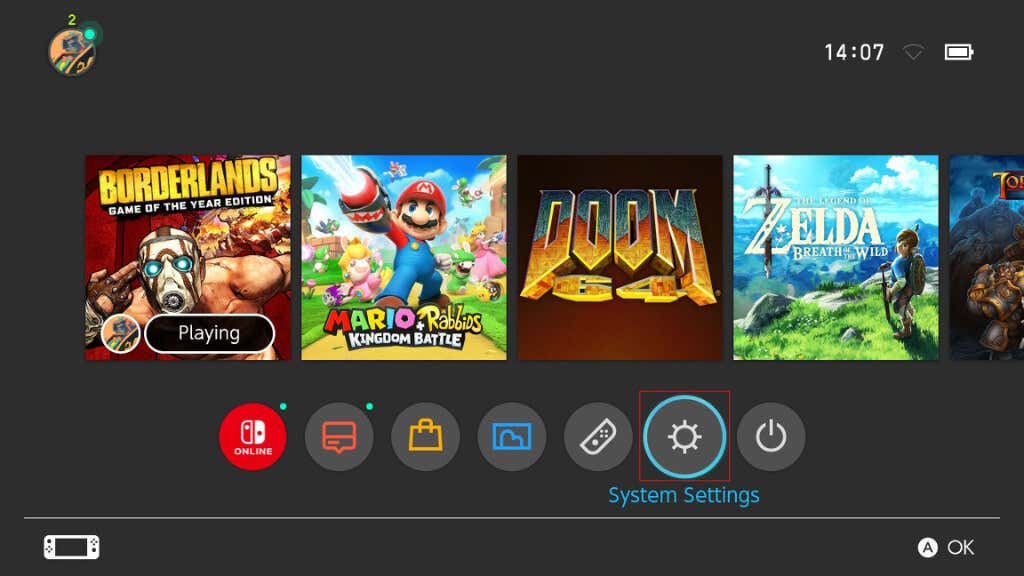
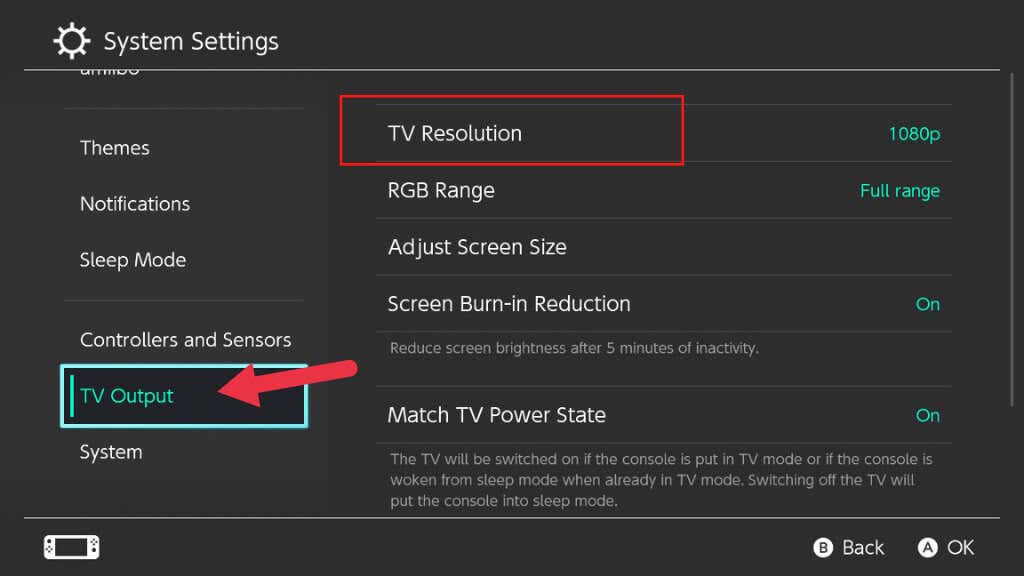
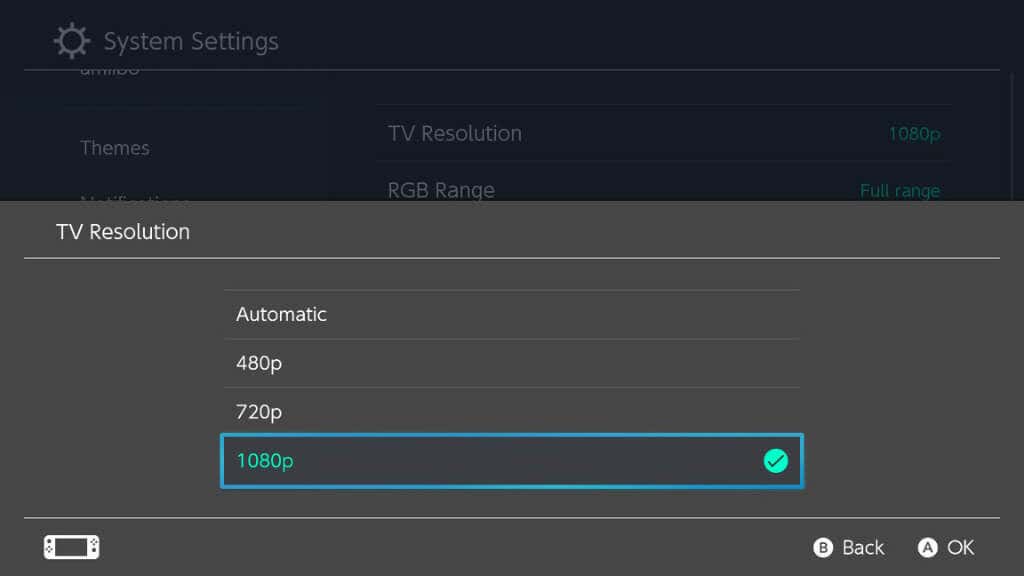
تقریباً همه تلویزیونهای مدرن از تمام حالتهایی که سوئیچ استفاده میکند پشتیبانی میکنند. با این وجود، تنظیمات خودکار اشتباه می کنند، بنابراین انتخاب دستی وضوح صحیح ممکن است این مشکل را حل کند.
4. تنظیمات ورودی تلویزیون خود را بررسی کنید
در برخی از مدلهای تلویزیون، میتوانید قالب ویدیو و سایر تنظیمات مربوط به ورودی HDMI خاص مورد استفاده را مشخص کنید. به عنوان مثال، اگر تلویزیون شما تنظیم شده باشد که سیگنال ویدیویی 1080i (در هم تنیده) را بپذیرد، تصویر 1080p (اسکن پیشرونده) را نمایش نمی دهد.
راهنمای تلویزیون خود را بررسی کنید تا ببینید آیا چنین تنظیماتی وجود دارد یا خیر و آن را به حالت پیش فرض یا 1080p بازنشانی کنید. میتوانید از دکمه «تنظیمات» یا «منو» روی کنترل از راه دور تلویزیون برای دسترسی به منوهای آن استفاده کنید.
5. سوئیچ خود را مستقیماً به تلویزیون وصل کنید

اگر سوئیچ شما از طریق دستگاه دیگری مانند نوار صوتی یا سیستم سینمای خانگی با گذرگاه HDMI به تلویزیون شما متصل است، سعی کنید به جای آن مستقیماً آن را وصل کنید. اگر اتصال مستقیم کار کند، به مشکلی در دستگاه واسطه یا یکی از کابل های واسطه اشاره می کند. میتوانید آن دستگاه را دور بزنید یا تنظیمات آن را برای کار با سوئیچ تغییر دهید. در برخی از دستگاهها، بهروزرسانی میانافزار یا نرمافزار ممکن است امکانپذیر باشد..
6. آیا از ورودی درست استفاده می کنید؟
تلویزیون شما احتمالاً بیش از یک ورودی HDMI دارد و ممکن است ورودی اشتباهی را در تنظیمات تلویزیون انتخاب کرده باشید. بنابراین از عملکرد انتخاب ورودی تلویزیون خود استفاده کنید و مطمئن شوید که آن را روی همان ورودی تنظیم کرده اید که سوئیچ شما به آن وصل است. به عنوان مثال، اگر سوئیچ را به درگاهی که "HDMI 1" مشخص شده است وصل کرده اید، باید ورودی تلویزیون را نیز روی HDMI 1 تنظیم کنید، نه HDMI 2.
یک نکته: برخی از تلویزیونها فقط HDR را در ورودیهای HDMI خاصی پشتیبانی میکنند. از آنجایی که سوئیچ از HDR پشتیبانی نمیکند، اگر پورت غیر HDR در دسترس باشد، وصل کردن آن به یک پورت با قابلیت HDR کاری هدر میدهد. در عوض، پورتهای HDR خود را برای دستگاههایی مانند Apple TV ذخیره کنید.
7. از داک شخص ثالث استفاده نکنید

از زمان راهاندازی سوییچ، مشکلاتی با داکهای شخص ثالث وجود داشته است. داک Nintendo Switch از ویژگیهای سفارشی استفاده میکند، به این معنی که نمیتوانید هر پایه USB-C قدیمی را وصل کنید و انتظار داشته باشید که کار کند.
پایگاههای شخص ثالث بدون مجوز که در سایتهایی مانند آمازون تبلیغ میشوند، ممکن است پس از بهروزرسانی نرمافزار سیستم Switch، این اشتباه را انجام دهند یا از کار بیفتند. حتی مواردی وجود داشته است که شخص ثالث به سوئیچ را به طور دائم آجر کنید!
متصل میشودبنابراین اگر مشکل اتصال تلویزیون دارید، در صورت امکان، داک رسمی سوییچ را تغییر دهید، یا حداقل، از یک داک که به طور رسمی توسط نینتندو تأیید شده است استفاده کنید.
8. قدرت Dock
را بررسی کنیداگر پایه سوئیچ روشن نشود، چیزی روی صفحه نمیبینید. خود سوئیچ نمی تواند داک را تغذیه کند. نشانهای که نشان میدهد داک برق نمیگیرد این است که صفحه سوئیچ در حین قرار گرفتن در داک روشن میماند.
می توانید آداپتور برق را از داک جدا کرده و مستقیماً به سوئیچ وصل کنید. اگر سوئیچ مستقیماً از آداپتور شارژ میشود اما داک را تغذیه نمیکند، به این معنی است که مشکلی در داک وجود دارد. اگر آداپتور کار نمی کند، پریز برق را بررسی کنید. اگر پریز خوب است، در صورت لزوم داک یا آداپتور برق را تعویض کنید.
9. یک کابل HDMI متفاوت
 را امتحان کنید
را امتحان کنید
اگر میخواهید خروجی 1080p با فرکانس 60 هرتز داشته باشید، سوئیچ حداقل به یک کابل HDMI با سرعت بالا نیاز دارد، که این بهترین کابلی است که سوییچ ارائه میکند. اگر از کابل استاندارد HDMI به جای کابل پرسرعت استفاده می کنید، به 720p یا 1080i محدود خواهید شد. از آنجایی که سوئیچ از خروجی 1080i پشتیبانی نمی کند، شما به 720p محدود خواهید شد!.
علاوه بر استفاده از کابل به اندازه کافی سریع برای 1080p، ممکن است کابل شما نیاز به تعمیر داشته باشد. بنابراین کابل دیگری را که میدانید کار میکند، امتحان کنید و ببینید آیا تلویزیون شما سیگنال را دریافت میکند یا خیر.
10. یک پورت HDMI متفاوت
 را امتحان کنید
را امتحان کنید
اگر کابل نباشد، ممکن است پورت باشد! پورت های HDMI مختلف را روی تلویزیون خود امتحان کنید تا ببینید آیا تفاوتی ایجاد می کند یا خیر. سوئیچ را به درگاه خروجی HDMI وصل کنید. برخی از تلویزیونها دارای درگاههای خروجی صدا یا عبور هستند که سیگنالهای ورودی را نمیپذیرند یا باید در تنظیمات تلویزیون به حالت ورودی تغییر کنند.
11. تست با تلویزیون متفاوت
بیشتر خانوادهها تلویزیونهای متعددی دارند، اما حتی اگر ندارید، میتوانید به راحتی سوئیچ خود را با داک خود به خانه دوستانتان ببرید و آن را با تلویزیون او آزمایش کنید. می توانید سوئیچ را به هر مانیتور رایانه ای با ورودی HDMI متصل کنید. اگر مشکل در سایر دستگاههای نمایشگر ادامه داشت، میتوانید با خیال راحت فرض کنید مشکلی در داک یا سوئیچ شما وجود ندارد.
12. با پشتیبانی نینتندو ارتباط برقرار کنید
اگر هیچ چیزی که در بالا امتحان کردید جواب نداد، وقت آن است که با پشتیبانی نینتندو تماس بگیرید. مشکلی در سوئیچ شما یا لوازم جانبی آن ممکن است نیاز به تعویض یا تعمیر گارانتی داشته باشد. اگر سوییچ شما دیگر تحت گارانتی نیست، با پشتیبانی نینتندو چت کنید، فقط در صورت امکان، ممکن است توصیه های دقیق تری داشته باشند. یا شاید مشکل شما تحت شرایط خاصی که گارانتی را تمدید می کند پوشش داده شود.
اگر نمیخواهید از پشتیبانی نینتندو استفاده کنید، مطمئن شوید که از یک سرویس تعمیر کنسول بازی معتبر استفاده میکنید یا قطعات جایگزین معتبر خریداری میکنید.
.